情報科学 - 2013/12th/exercise のバックアップ(No.1)
第12回の課題 : スライド作成の基礎今回の課題は、プレゼンテーションソフトを使ったスライド作成の基礎として、 さまざまなコンテンツがあるスライドを作成します。 課題の内容eラーニングにある「課題のサンプル」を参考に、 次に指示した内容になるように、プレゼンテーションのスライドを作成しなさい。
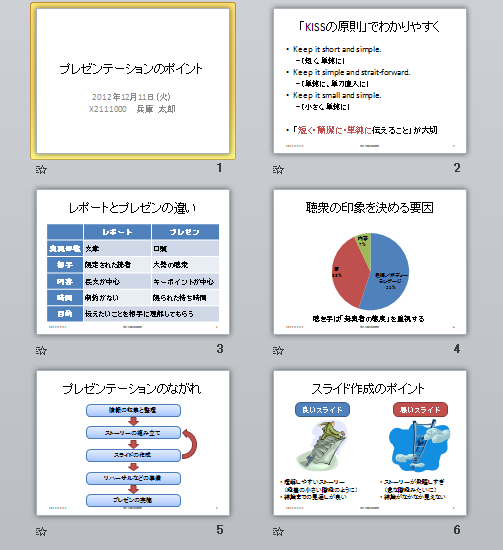 課題の提出方法ファイルの保存課題が完成したら、次のようにしてファイルに保存してください。
課題の提出保存できたら、eラーニングのシステムにアップロードして、 課題を提出します。
課題の期限期限をすぎると、提出できなくなる場合がありますので、注意してください。
|
|||||||||||||||||||||||||||